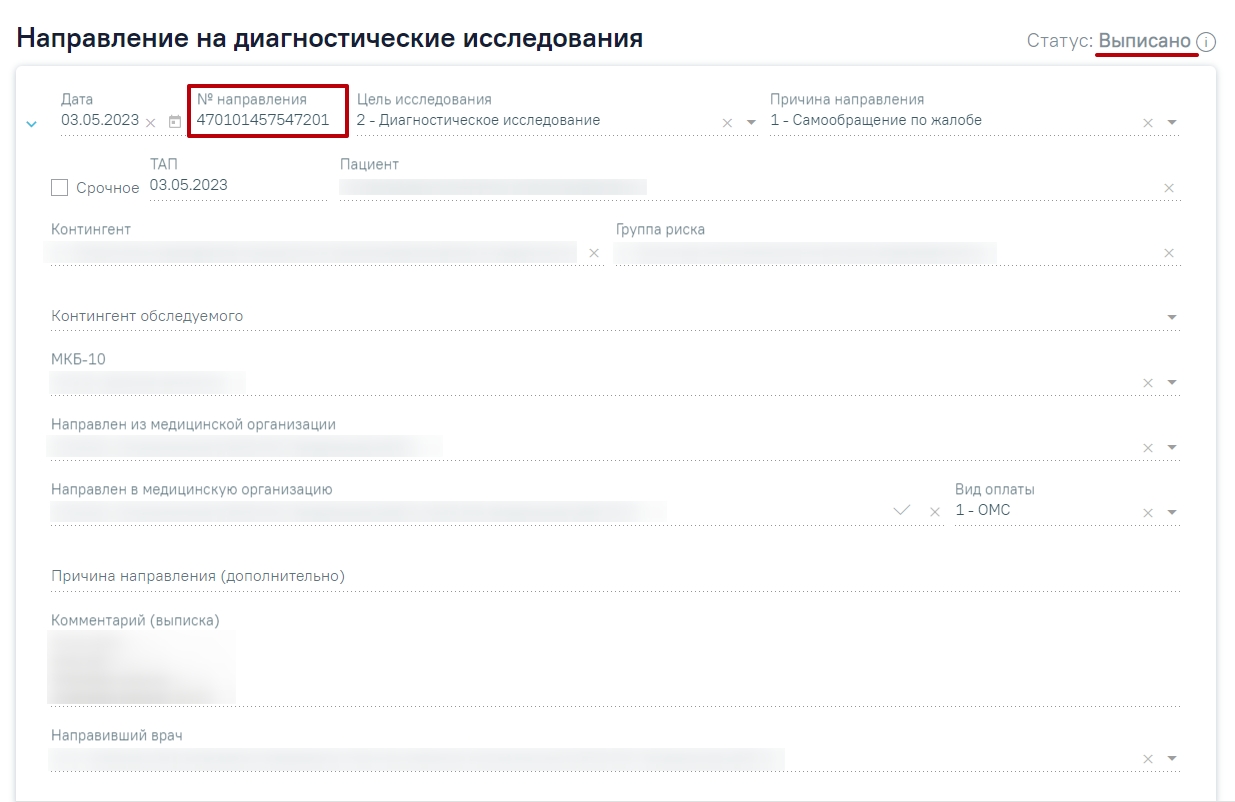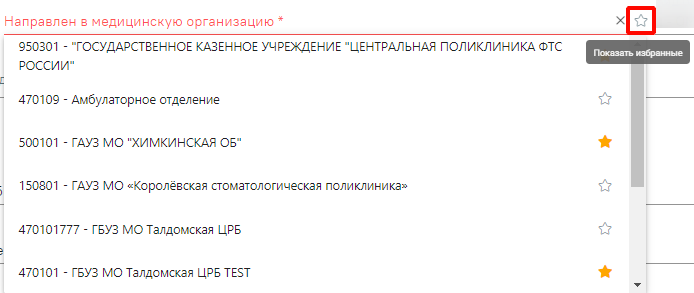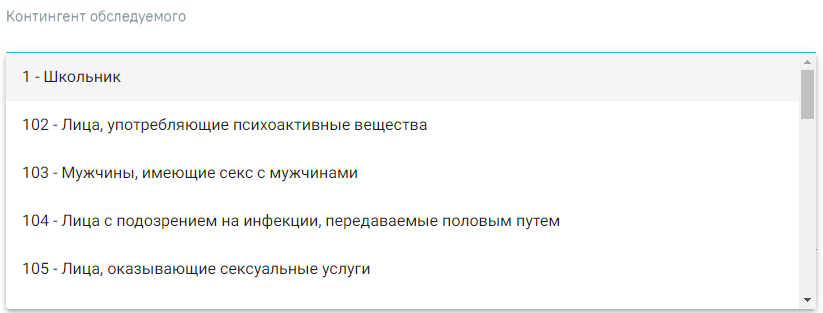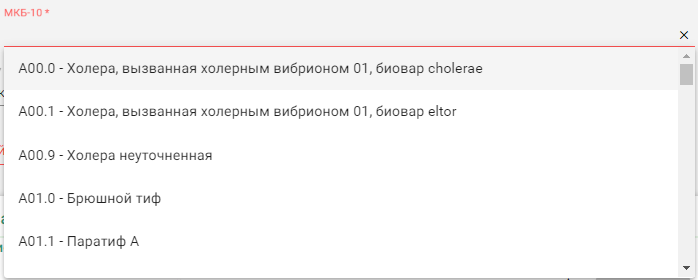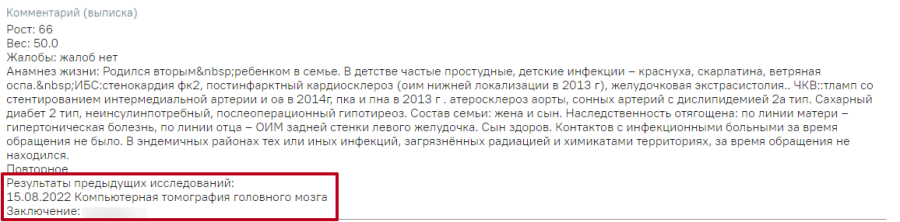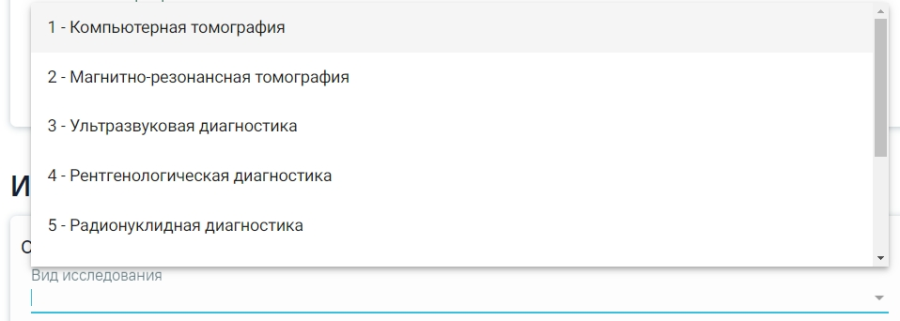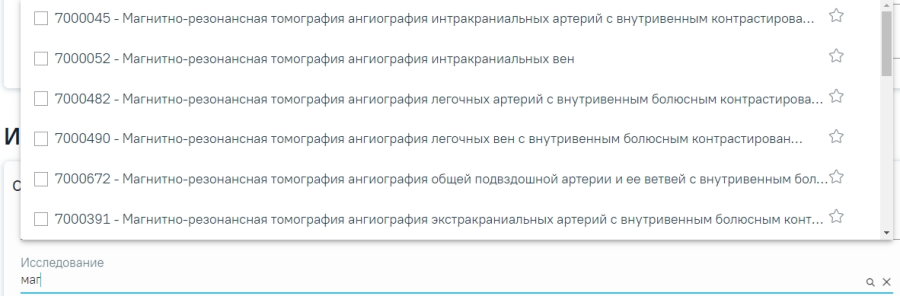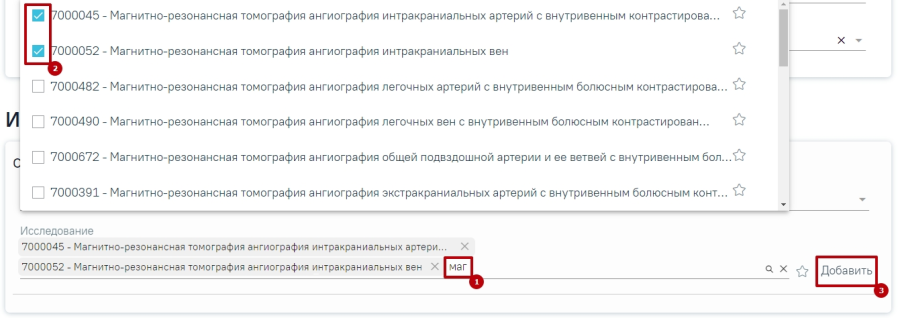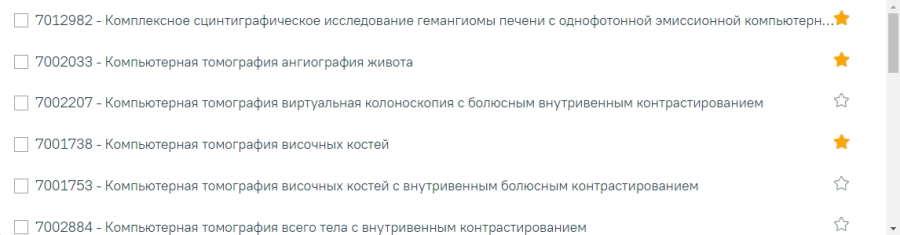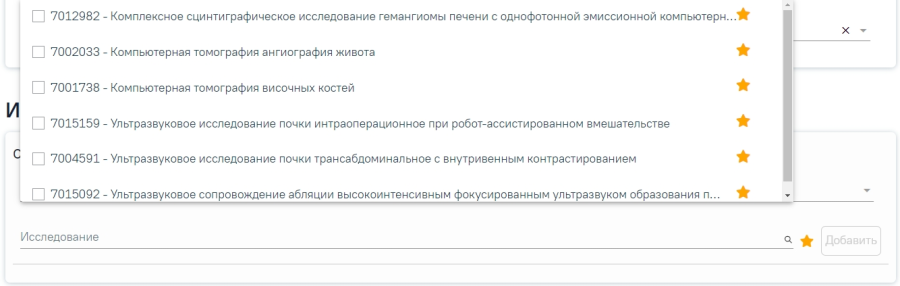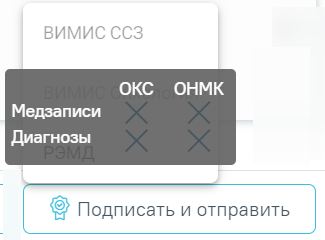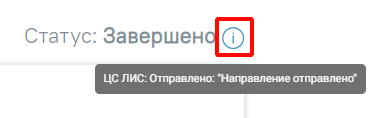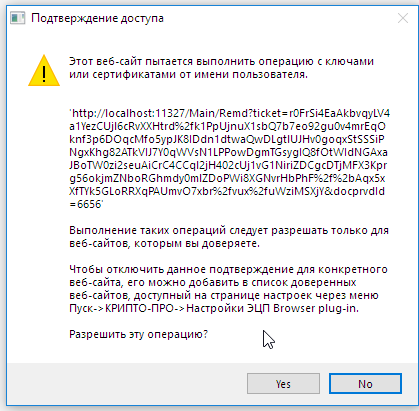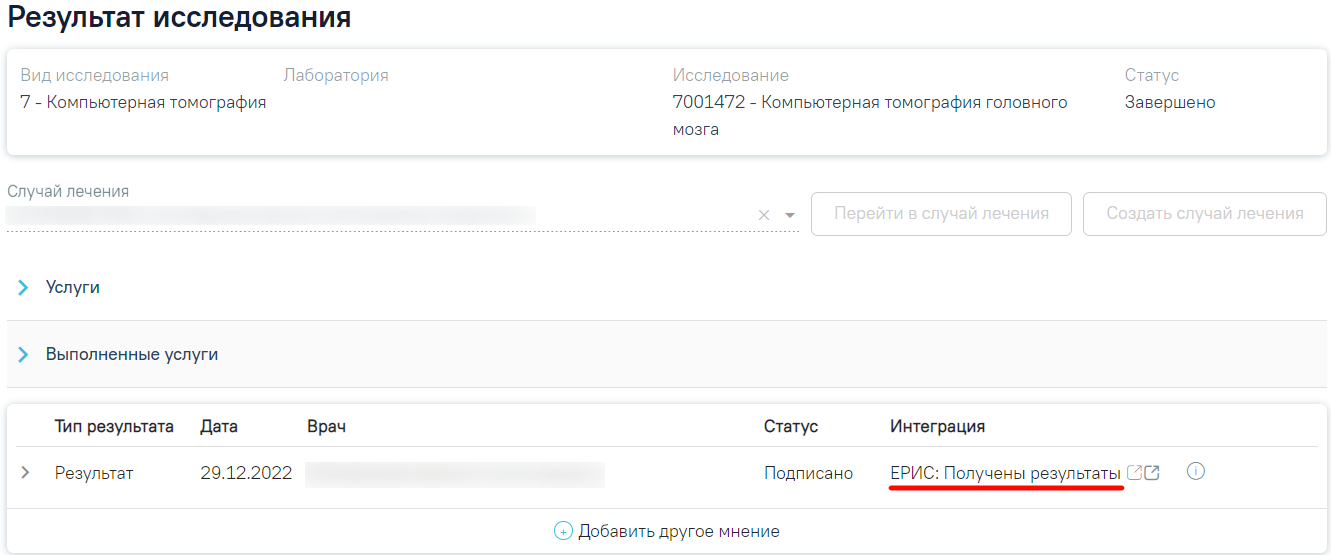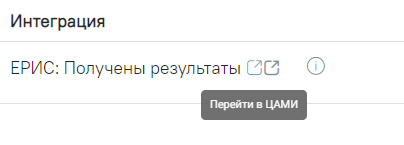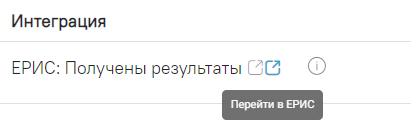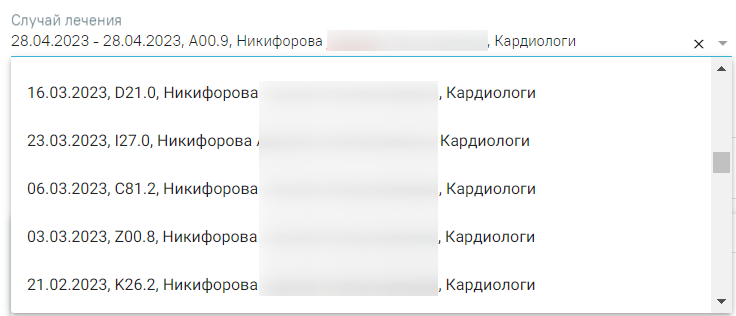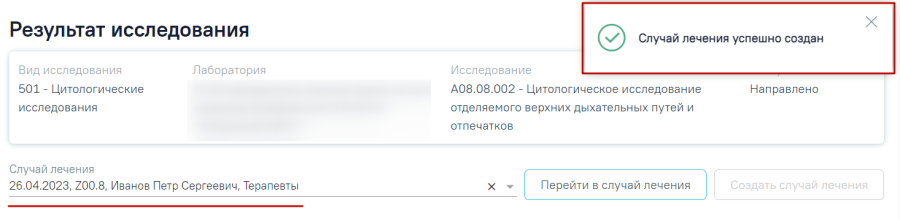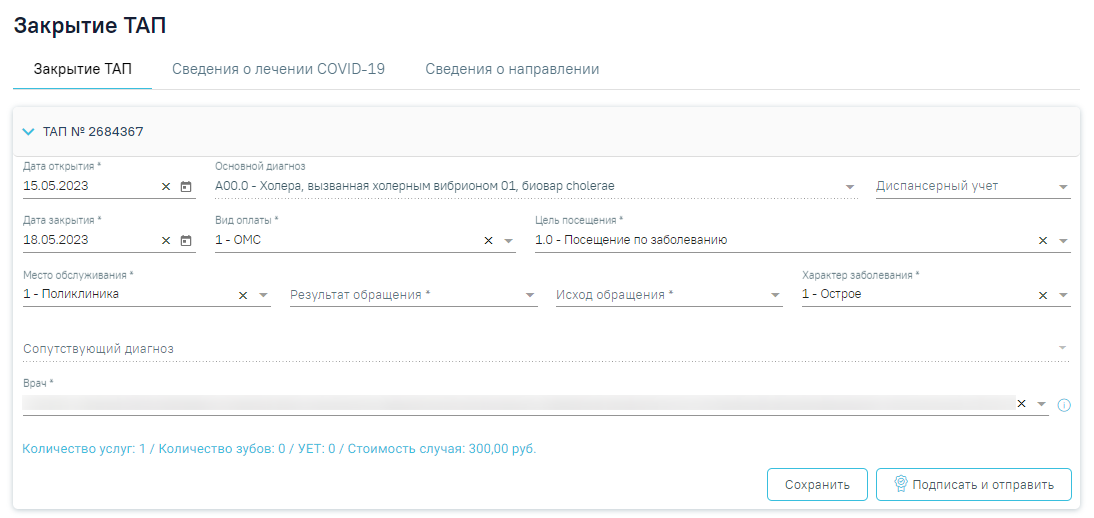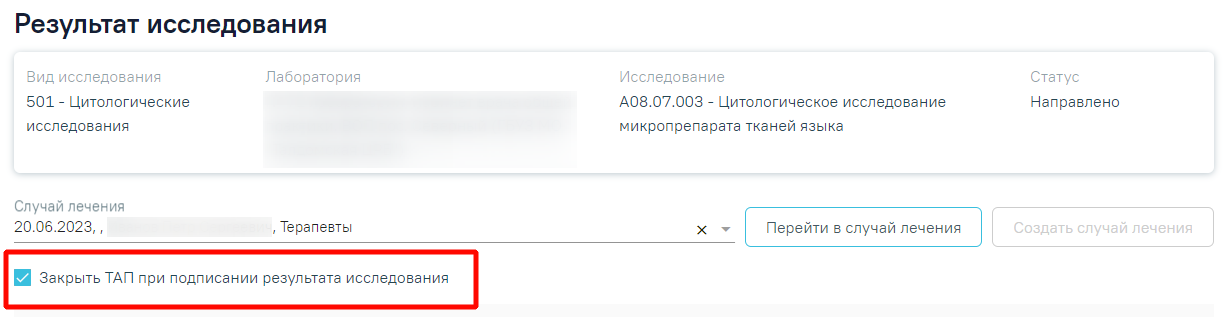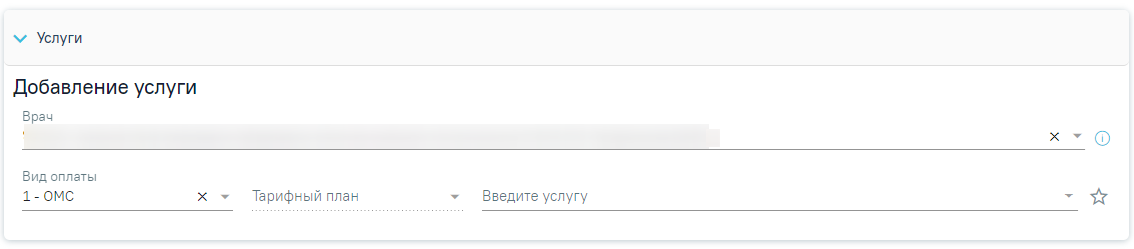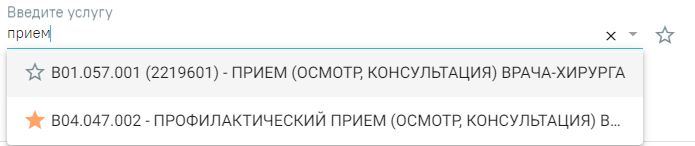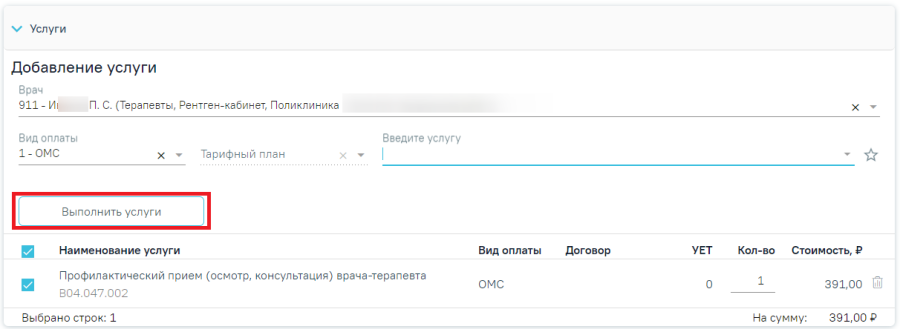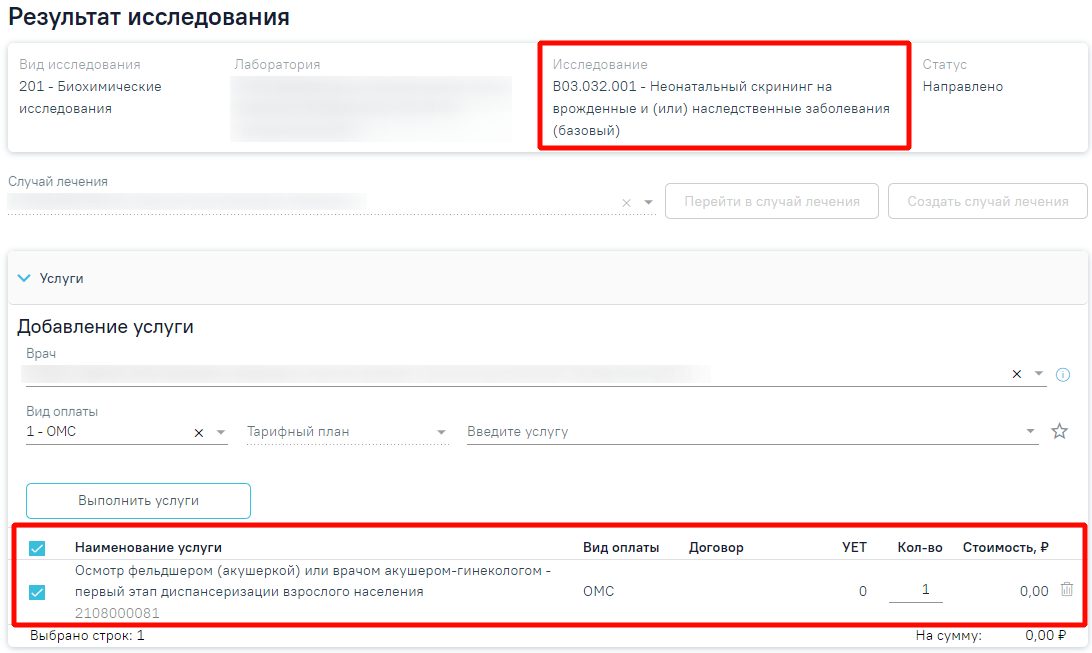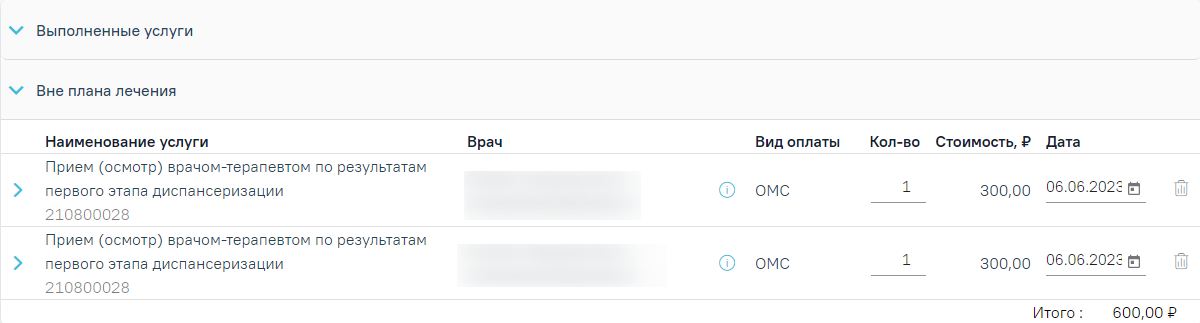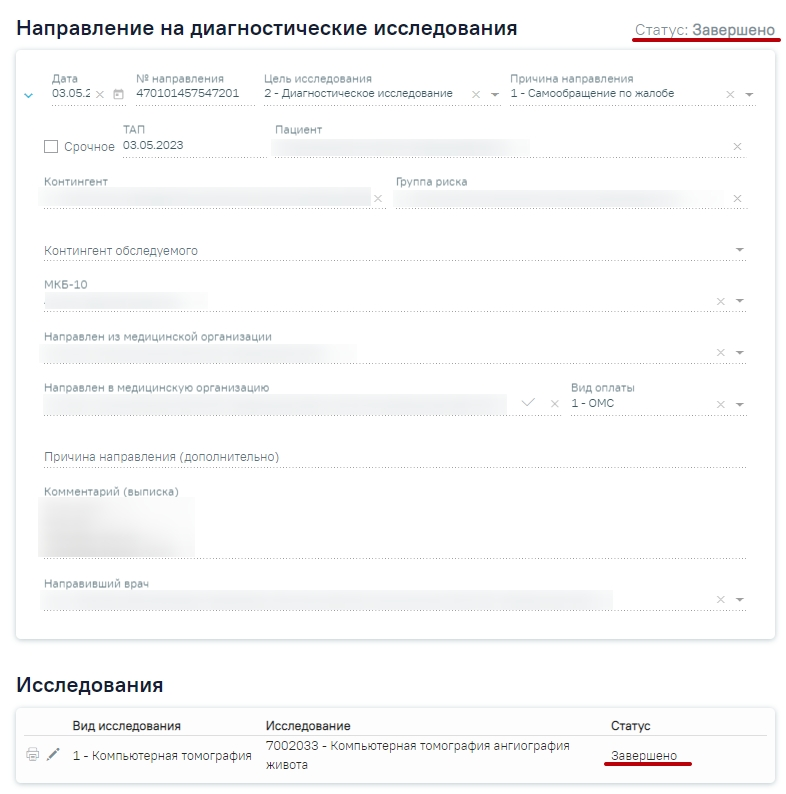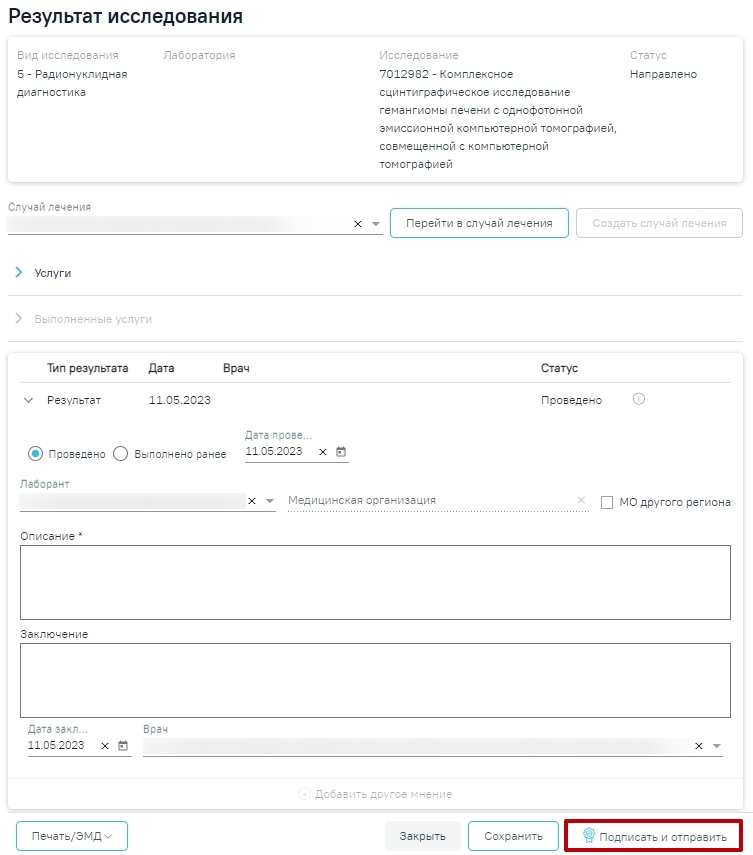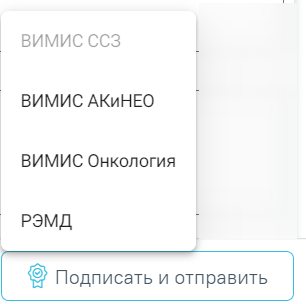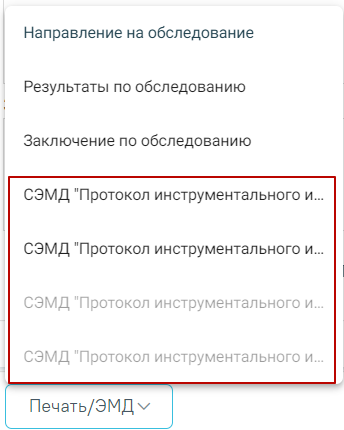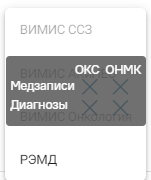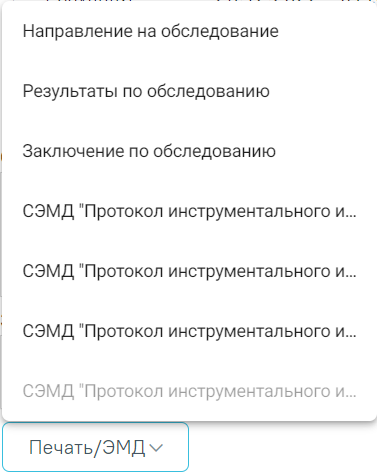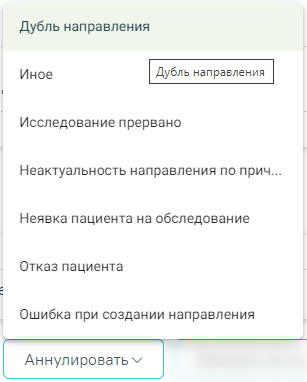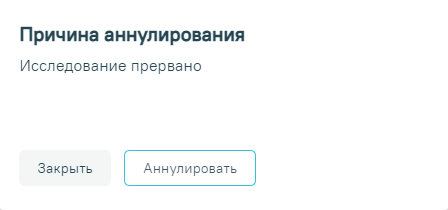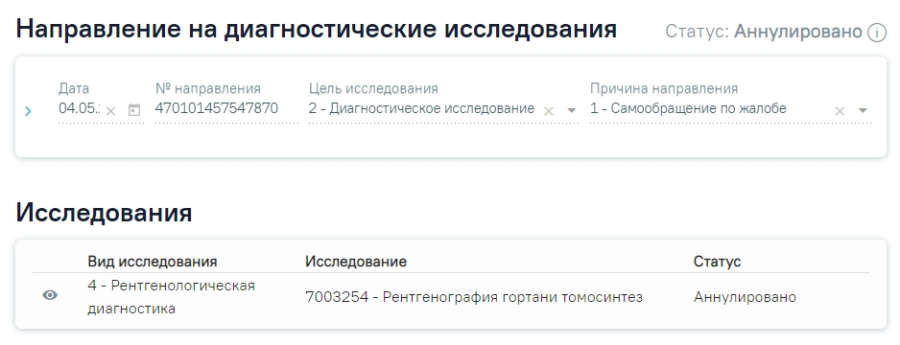Заполнение направления
Для создания направления на диагностические исследования необходимо выбрать тип направления «Диагностические исследования». На экране отобразится форма «Направление на диагностические исследования» в статусе «Черновик».
Направление на диагностические исследования
При создании направления не отображается его номер – он автоматически присваивается направлению после сохранения. При повторном открытии сохраненного направления номер направления будет отображен на форме. Также отображение поля «Номер» зависит от поля «Направлен из медицинской организации», первая часть номера направления включает код МО, из которой пациент направлен.
Отображение номера направления
На форме располагаются девять обязательных для заполнения полей: «Дата», «Цель исследования», «Причина направления», «МКБ-10», «Направлен из медицинской организации», «Направлен в медицинскую организацию», «Вид оплаты», «Комментарий (выписка)», «Направивший врач». В нижней части формы расположен блок «Исследования» также обязательный для заполнения.
Поля «Дата», «Цель исследования», «Причина направления», «Направлен из медицинской организации», «Направлен в медицинскую организацию» и «Направивший врач» заполняются автоматически.
В поле «Цель исследования» по умолчанию указано значение «2 – Диагностическое исследование». В поле «Причина направления» указано значение «1 – Самообращение по жалобе». При необходимости поля можно редактировать путем выбора нужного значения из выпадающего списка.
При необходимости, устанавливается признак срочного исследования .
Для редактирования полей «Направлен из медицинской организации» и «Направлен в медицинскую организацию», необходимо выбрать требуемую организацию из выпадающего списка. Для быстрого поиска введите наименование учреждения в строку поиска.
Если в МО, куда направлен пациент доступна запись на приём, то справа от наименования будет отображаться значок . При наведении на отображается всплывающая подсказка «Доступна запись на прием».
Всплывающая подсказка «Доступна запись на прием»
Существует возможность добавления МО в «Избранное». Для этого необходимо рядом с нужной МО нажать . Рядом с «Избранными» исследованиями будет отображен значок . Для просмотра «Избранных» исследований необходимо на форме выбора исследований нажать .
Действие «Показать избранные»
Дату можно изменить, выбрав подходящую в календаре, появляющемся при установке курсора мыши в поле. Дата направления не может быть больше текущей, то есть нельзя указать будущую дату.
Поле «Вид оплаты» заполняется автоматически, доступно для редактирования путём выбора значения из справочника.
Поле «Причина направления (дополнительно)» заполняется вручную с клавиатуры. Поле является необязательным для заполнения (Рисунок 217). Данные указанные в поле «Причина направления (дополнительно)» отображаются в печатной форме № 57 в поле «Обоснование направления».
Поле «Причина направления (дополнительно)»
Поле «Направивший врач» заполняется выбором нужной записи из выпадающего списка, открываемого щелчком мыши по нему. При вводе врача вручную будет отображен список всех должностей врача в подразделениях.
Список всех должностей врача в подразделениях
Поля «Пациент», «ТАП», «Контингент», «Группа риска» заполняются автоматически и недоступны для редактирования. При создании направления из мероприятия в поле ТАП будет указан номер ТАП мероприятия, из которого был осуществлен переход в карту.
Поле «Контингент обследуемого» заполняется путем выбора нужного значения из справочника, открываемого щелчком мыши по нему. Для направлений на ВИЧ-исследования поле «Контингент обследуемого» является обязательным для заполнения.
Выбор контингента обследуемого
Поле «МКБ-10» заполняется из справочника МКБ-10 по вводу кода диагноза или его наименования. Поле заполнится автоматически, если диагноз указан в карте медицинских обследований в разделе «Диагнозы». Диагнозы с диапазоном V01-Y98 являются диагнозами внешней причины и не будут доступны для выбора
Список диагнозов
Поле «Комментарий (выписка)» предзаполняется автоматически сведениями из медицинских записей 2.0. по ТАП, указанному в направлении.
Поле «Комментарий (выписка)»
Поле предзаполняется следующими данными:
- Значениями из полей медицинских записей по случаю лечения:
- Жалобы;
- Анамнез жизни;
- Анамнез заболевания;
- Исследование первичное/повторное;
- Рост;
- Вес.
Поле «Комментарий (выписка)» доступно для редактирования.
В поле необходимо ввести не менее 50 символов. При подписании направления на исследование в Системе выполняется проверка заполнения поля «Комментарий (выписка)» на минимальное количество введенных символов. Если в поле введено менее 50 символов, отобразится предупреждающее сообщение.
Предупреждающее сообщение о необходимости ввода не менее 50 символов в поле «Комментарий (выписка)»
Если включена системная настройка «Автозаполнение комментария в направлении», то при выборе диагностических или инструментальных исследований (коды видов исследования: 1, 2, 3, 4, 5, 6, 7) в поле «Комментарий» будут автоматически указаны результаты и заключение предыдущего исследования, если такое исследование было проведено в течении предыдущих 12 месяцев.
Отображение данных по предыдущему исследованию
Поле «Направлен в медицинскую организацию» заполняется автоматически – указывается подразделение, к которому относится текущий пользователь, создающий направление. Можно направить пациента на исследование в другую медицинскую организацию – для этого следует выбрать другое соответствующее учреждение или подразделение из выпадающего списка. Для быстрого поиска введите наименование организации в строку поиска.
Выбор медицинской организации для направления на исследование
Для ввода медицинской организации вручную следует установить флажок . Поле «Направлен в медицинскую организацию» становится доступным для ручного ввода.
Ввод медицинской организации вручную
Добавление исследования
Для добавления исследования необходимо заполнить блок «Исследования», расположенный в нижней части формы.
Страница с выбором исследований
На вкладке расположены поля: «Вид исследования» и «Исследование». Последовательность заполнения неважна. При первоначальном заполнении поля «Вид исследование», значения поля «Исследование» будут отфильтрованы согласно выбранному виду. В случае если в начале выбрать исследование, то поле «Вид исследования» будет заполнено автоматически.
Поле «Вид исследования» заполняется выбором подходящего значения из справочника.
Выбор вида исследования
Для выбора исследования необходимо в поле поиска начать вводить символы, содержащиеся в коде или названии исследования. Отобразится список исследований, содержащих в себе введенные символы. Также список исследований отображается при нажатии в строке поиска. При наведении на исследование отображается всплывающая подсказка с полным наименованием исследования.
Список исследований, содержащих в себе введенные символы
Код исследования в строке поиска можно ввести несколькими способами:
- на русской раскладке клавиатуры (пример: поиск осуществляется и по символам B03.016 и по и03.016);
- без точек в коде исследования. Например: a0326;
- можно ввести только цифры, например 0326.
Для добавления исследования следует установить флажок в строке с необходимым исследованием . Для того что бы отменить выбор исследования необходимо снять флажок. В направление можно добавить несколько исследований. Выбранные исследования отобразятся над строкой поиска.
После выбора исследования необходимо нажать кнопку «Добавить».
Добавление исследования
Добавленное исследование отобразится в списке исследований и примет статус «Направлено». Для удаления исследования из списка необходимо нажать кнопку «Удалить».
Список выбранных исследований
При добавлении новых исследований в строке поиска не будут отображаться исследования, которые были назначены ранее.
Добавление исследований в «Избранное»
Существует возможность добавления исследований в «Избранное». Для этого необходимо рядом с нужным исследованием нажать .
Добавление исследования в «Избранное»
Рядом с «Избранными» исследованиями будет отображен значок .
Для просмотра «Избранных» исследований необходимо на форме выбора исследований нажать .
Переход к избранным исследованиям
Отобразится список «Избранных» исследований.
Список «Избранных» исследований
Для удаления исследований из «Избранного» необходимо рядом с исследованием нажать .
Подпись направления
После заполнения формы «Направление на диагностические исследования» следует нажать кнопку «Подписать и отправить».
Заполненная форма «Направление на диагностические исследования»
Отобразится раскрывающееся меню выбора системы для отправки специализированного вида СЭМД.
Меню выбора системы для отправки СЭМД при нажатии кнопки «Подписать и отправить»
Для формирования СЭМД «Направление на оказание медицинских услуг» для больных сердечно-сосудистыми заболевания и отправки в ВИМИС ССЗ требуется выполнение следующих условий:
- Наличие заполненной и подписанной медицинской записи «Первичный осмотр (Регистр ОКС ВИМИС ССЗ) амб.» или «Первичный осмотр (Регистр ОНМК ВИМИС ССЗ) амб.».
- У пациента должен быть установлен один из диагнозов, относящихся к группе ССЗ или ОНМК.
- Пациент должен быть включен в регистр ОКС и/или ОНМК.
- Направление должно быть в статусе «Выписано».
После выбора направление будет подписано и сформирован соответствующий СЭМД.
Доступность систем для отправки СЭМД регулируется условиями, которые отображаются во всплывающей подсказке при наведении на пункт меню, например, наличие соответствующих заполненных медзаписей и диагнозов, включение в регистр.
Отображение всплывающей подсказки при наведении на пункт меню
Для формирования СЭМД «Направление на оказание медицинских услуг» и отправки в ВИМИС Онкология требуется выполнение следующих условий:
- ТАП открыт.
- Основной диагноз относится к онкологическому или предопухолевому заболеванию, а также если установлено подозрение на онкологическое заболевание.
- Заполнен блок «ЗНО», если основной диагноз относится к онкологическому заболеванию.
- Направление должно быть в статусе «Выписано».
- Мед запись с типом Протокол консультации ВИМИС Онкология
После выбора направление будет подписано и сформирован соответствующий СЭМД. После отправки направления в ВИМИС Онкология отобразится сообщение об успешном проведении операции.
Сообщение об успешном проведении операции
В случае выбора системы «РЭМД» автоматически будет сформирован ЭМД «Направление на госпитализацию, восстановительное лечение, , консультацию (CDA) Редакция 2» и отправлен в РЭМД. После отправки направления в РЭМД отобразится сообщение об успешном проведении операции. Подписание и отправка направлений в РЭМД регулируется системной настройкой «Подписание и отправка ЭМД направлений в РЭМД».
Успешное проведение операции
Направление на диагностические исследования может быть отправлено в ЦЛИС из Системы, если включена системная настройка «Взаимодействие с ЦЛИС». Передача осуществляется только по тем видам исследований, которые указаны в системной настройке «Коды видов исследований для взаимодействия с ЦЛИС», в зависимости от вида исследования. Также направление может быть отправлено в ЕРИС, если включена системная настройка «Коды видов исследовании взаимодействия с ЕРИС».
Статус взаимодействия с ЦЛИС/ЕРИС отображается при наведении курсора на значок , расположенный возле статуса направления.
Отображение статуса взаимодействия ЦЛИС/ЕРИС на форме «Направление на диагностические исследования»
Подписанное направление отобразится во вкладке «Журнал ЭМД». Для перехода в Журнал ЭМД следует выбрать соответствующий пункт в левом меню направления.
Во время запуска отправки ЭМД в РЭМД плагин CryptoPro запросит продолжение работы. Для продолжения необходимо нажать кнопку .
Окно подтверждения доступа
Если в процессе подписания произошла ошибка, отобразится соответствующее сообщение об ошибке.
Сообщение об ошибке
Если в МКАБ пациента не указан СНИЛС, то при формировании СЭМД появится сообщение об ошибке. Для повторной отправки СЭМД, после исправления ошибки, следует нажать кнопку «Отправить».
Сообщение об ошибке
Если направление не было отправлено в РЭМД, то при открытии данного направления отобразится кнопка «Отправить», позволяющая повторно отправить ЭМД в РЭМД.
Кнопка «Отправить»
После подписания направление изменит статус на «Выписано» будут доступны кнопки «Аннулировать», «Записать на прием», «Печать/ЭМД».
Кнопки «Аннулировать», «Записать на прием», Печать/ЭМД»
Если в медицинской организации, куда направлен пациент, отсутствует расписание, то кнопка «Записать на приём» будет недоступна для нажатия. При наведении на кнопку появится всплывающая подсказка.
Отображение всплывающей подсказки при наведении на кнопку «Запись на прием»
При направлении пациента в другую медицинскую организацию. После подписания направление изменит статус на «Выписано» будут доступны кнопки «Аннулировать», «Закрыть», «Печать».
Кнопки «Аннулировать», «Печать/ЭМД».
Запись на прием по направлению
На вкладке «Все ЭМД пациента» отображаются все ЭМД пациента в статусе «Зарегистрирован». Вкладка «Все ЭМД пациента» содержит таблицу со следующими столбцами: Над списком ЭМД отображается панель фильтрации. Фильтрация осуществляется по следующим критериям: Для очистки полей следует нажать кнопку «Очистить». Чтобы найти ЭМД следует нажать кнопку «Найти». Под панелью фильтрации отобразится список ЭМД пациента, соответствующий условиям поиска. Список ЭМД Для записей таблицы доступны действия: «Просмотр» и «Прикрепить ЭМД». Для просмотра ЭМД следует нажать кнопку . Для прикрепления ЭМД необходимо нажать кнопку . Прикрепление ЭМД При нажатии кнопки «Прикрепить ЭМД» ЭМД будет помечен как прикрепленный во вкладке «Все ЭМД пациента» и добавлен в таблицу во вкладке «ЭМД, связанные с документом». Прикрепленный ЭМД во вкладке «Все ЭМД пациента» На вкладке «ЭМД, связанные с документом» отображается список всех ЭМД пациента, привязанных к данному документу. По умолчанию список ЭМД отсортирован в порядке убывания даты и времени, начиная с самых поздних дат и заканчивая самыми ранними. Вкладка «ЭМД, связанные с документом» Вкладка «ЭМД, связанные с документом» содержит таблицу со следующими столбцами: Если комментарий содержит более 50 символов, то справа от столбца будет отображаться иконка . При наведении мыши на иконку отображается полный текст комментария. Отображение текста комментария Для записей таблицы доступны действия: «Просмотр», «Редактировать» и «Открепить ЭМД». При нажатии кнопки «Открепить ЭМД» ЭМД будет удален из списка во вкладке «ЭМД, связанные с документом». Кнопки «Просмотр», «Редактировать» и «Открепить ЭМД» Для подтверждения открепления ЭМД в отобразившемся диалоговом окне следует нажать кнопку «Да», для отмены – кнопку «Нет». При нажатии кнопки отобразится форма ввода комментария врача к связанному документу. Форма ввода комментария врача к связанному документу Поле «Комментарий врача к связанном документу» заполняется вручную с клавиатуры. Для сохранения введенных данных следует нажать кнопку «Сохранить», для отмены действия – кнопку «Отменить». Блок «Другие связанные документы» предназначен для добавления реквизитов бумажных документов пациента в качестве связанных. Для добавления связанного документа на вкладке «Другие связанные документы» следует нажать кнопку . Отобразится форма добавления связанного документа со следующими полями, которые необходимо заполнить: Добавление связанного документа на вкладке «Другие связанные документы» Во вкладке «Другие связанные документы» при добавлении реквизитов бумажных документов доступна возможность прикрепления файла с компьютера. Кнопка «Прикрепить файл» После нажатия кнопки «Прикрепить файл» откроется проводник для выбора прикрепляемого файла. Доступна загрузка только одного файла для одного связанного документа. После выбора файла кнопка «Прикрепить файл» изменится на «Открепить файл». Кнопка «Открепить файл» Для открепления файла следует нажать кнопку «Открепить файл». Кнопки «Печать» и «Скачать» Для печати прикрепленного документа необходимо в строке с нужным документом нажать . Печать доступна только для форматов .pdf, .jpg, .jpeg, .png. Для просмотра связанного документа следует нажать кнопку . Для редактирования данных следует нажать кнопку . Чтобы удалить запись следует нажать кнопку . После подписания формы документа вкладка «Все ЭМД пациента» не отображается.
Кнопки «Да» и «Нет»
Для того чтобы прикрепить файл, необходимо нажать кнопку «Прикрепить файл».
Для сохранения внесенных данных следует нажать кнопку «Сохранить».
Прикреплённый документ можно напечатать и скачать.
Для того чтобы скачать прикрепленный документ, необходимо в строке с ним нажать .
Печать направления
На вкладке «Все ЭМД пациента» отображаются все ЭМД пациента в статусе «Зарегистрирован». Вкладка «Все ЭМД пациента» содержит таблицу со следующими столбцами: Над списком ЭМД отображается панель фильтрации. Фильтрация осуществляется по следующим критериям: Для очистки полей следует нажать кнопку «Очистить». Чтобы найти ЭМД следует нажать кнопку «Найти». Под панелью фильтрации отобразится список ЭМД пациента, соответствующий условиям поиска. Список ЭМД Для записей таблицы доступны действия: «Просмотр» и «Прикрепить ЭМД». Для просмотра ЭМД следует нажать кнопку . Для прикрепления ЭМД необходимо нажать кнопку . Прикрепление ЭМД При нажатии кнопки «Прикрепить ЭМД» ЭМД будет помечен как прикрепленный во вкладке «Все ЭМД пациента» и добавлен в таблицу во вкладке «ЭМД, связанные с документом». Прикрепленный ЭМД во вкладке «Все ЭМД пациента» На вкладке «ЭМД, связанные с документом» отображается список всех ЭМД пациента, привязанных к данному документу. По умолчанию список ЭМД отсортирован в порядке убывания даты и времени, начиная с самых поздних дат и заканчивая самыми ранними. Вкладка «ЭМД, связанные с документом» Вкладка «ЭМД, связанные с документом» содержит таблицу со следующими столбцами: Если комментарий содержит более 50 символов, то справа от столбца будет отображаться иконка . При наведении мыши на иконку отображается полный текст комментария. Отображение текста комментария Для записей таблицы доступны действия: «Просмотр», «Редактировать» и «Открепить ЭМД». При нажатии кнопки «Открепить ЭМД» ЭМД будет удален из списка во вкладке «ЭМД, связанные с документом». Кнопки «Просмотр», «Редактировать» и «Открепить ЭМД» Для подтверждения открепления ЭМД в отобразившемся диалоговом окне следует нажать кнопку «Да», для отмены – кнопку «Нет». При нажатии кнопки отобразится форма ввода комментария врача к связанному документу. Форма ввода комментария врача к связанному документу Поле «Комментарий врача к связанном документу» заполняется вручную с клавиатуры. Для сохранения введенных данных следует нажать кнопку «Сохранить», для отмены действия – кнопку «Отменить». Блок «Другие связанные документы» предназначен для добавления реквизитов бумажных документов пациента в качестве связанных. Для добавления связанного документа на вкладке «Другие связанные документы» следует нажать кнопку . Отобразится форма добавления связанного документа со следующими полями, которые необходимо заполнить: Добавление связанного документа на вкладке «Другие связанные документы» Во вкладке «Другие связанные документы» при добавлении реквизитов бумажных документов доступна возможность прикрепления файла с компьютера. Кнопка «Прикрепить файл» После нажатия кнопки «Прикрепить файл» откроется проводник для выбора прикрепляемого файла. Доступна загрузка только одного файла для одного связанного документа. После выбора файла кнопка «Прикрепить файл» изменится на «Открепить файл». Кнопка «Открепить файл» Для открепления файла следует нажать кнопку «Открепить файл». Кнопки «Печать» и «Скачать» Для печати прикрепленного документа необходимо в строке с нужным документом нажать . Печать доступна только для форматов .pdf, .jpg, .jpeg, .png. Для просмотра связанного документа следует нажать кнопку . Для редактирования данных следует нажать кнопку . Чтобы удалить запись следует нажать кнопку . После подписания формы документа вкладка «Все ЭМД пациента» не отображается.
Кнопки «Да» и «Нет»
Для того чтобы прикрепить файл, необходимо нажать кнопку «Прикрепить файл».
Для сохранения внесенных данных следует нажать кнопку «Сохранить».
Прикреплённый документ можно напечатать и скачать.
Для того чтобы скачать прикрепленный документ, необходимо в строке с ним нажать .
Результат исследования
В случае если ТАП с выписанным направлением закрыт, то поля для ввода и редактирования результатов исследования будут заблокированы. Внесение результата исследования возможно в статусе направления «Выписано», «Частично завершено».
Направление на диагностические исследования в статусе «Выписано»
Результаты исследования могут также передаваться в Систему из ЦЛИС, если включена системная настройка «Взаимодействие с ЦЛИС». Передача осуществляется только по тем видам исследований, которые указаны в системной настройке «Коды видов исследований для взаимодействия с ЦЛИС». Если у исследования есть параметры, то справа от поля параметров отображается поле «Комментарий». Поле заполняется данными полученными из ЦЛИС, недоступно для редактирования.
Также результаты исследований могут передаваться в Систему из ЕРИС, если включена системная настройка «Коды видов исследовании взаимодействия с ЕРИС». Передача осуществляется только по тем видам исследований, которые указаны в системной настройке.
Статус взаимодействия с ЦЛИС/ЕРИС отображается на форме «Направление на диагностические исследования» в списке исследований в столбце «Статус» при наведении курсора на значок , а также на форме «Результат исследования» в столбце «Интеграция».
Отображение статуса взаимодействия на форме «Направление на диагностические исследования»
Отображение статуса в столбце «Интеграция»
При нажатии кнопок , расположенных справа от статуса, осуществляется переход в ЦАМИ или ЕРИС.
Переход в ЦАМИ
Переход в ЕРИС
Ввод результатов исследования
Для внесения результата вручную необходимо нажать кнопку в строке с исследованием.
Кнопка «Редактировать»
Откроется вкладка «Результат исследования».
Вкладка «Результат исследования»
Данная вкладка условно поделена на несколько областей:
- область с информацией об исследовании;
- случай лечения;
- услуги;
- выполненные услуги;
- область с полями для ввода данных по исследованию.
Информация об исследовании
Поле «Случай лечение» автоматически заполняется данными ТАП, по которому было создано направление. В поле отображается следующая информация: дата ТАП, код диагноза, ФИО и должность врача. Если ТАП закрыт, отображается дата открытия и закрытия ТАП.
Область с информацией о случае лечения
Поле «Случай лечение» доступно для редактирования, для этого следует выбрать подходящий ТАП из выпадающего списка. Сортировка осуществляется по дате открытия случая лечения в порядке убывания.
Выбор ТАП из выпадающего списка
Переход в случай лечения Если переход на форму «Результат исследования» осуществляется из карты мероприятий, то на форме отображается кнопка «Перейти в карту диспансеризации». При нажатии кнопки в новой вкладке браузера откроется выбранная карта мероприятий. Переход в карту диспансеризации Если переход на форму «Результат исследования» осуществляется из карты осмотра зубов, то на форме отображается кнопка «Перейти в карту осмотра зубов». При нажатии кнопки в новой вкладке браузера откроется выбранная карта осмотра зубов. Переход в карту осмотра зубов
Если переход на форму «Результат исследования» осуществляется из случая лечения, то на форме отображается кнопка «Перейти в случай лечения». При нажатии кнопки в новой вкладке браузера откроется выбранный случай лечения.
Данные автоматически созданного случая лечения
При создании случая лечения из формы «Результат исследования» следующие поля в ТАП заполняются автоматически:
- Дата открытия – указывается дата проведения исследования. Поле доступно для редактирования.
- Основной диагноз – по умолчанию заполняется значением «Z00.8 - Другие общие осмотры» и недоступно для редактирования. Значение поля «Основной диагноз» заполняется согласно системной настройке «ТАП. Основной диагноз, код (по умолчанию)». Если в настройке не указан диагноз, то в поле «Основной диагноз» будет указан диагноз из направления.
- Дата закрытия – по умолчанию указывается текущая дата. Поле доступно для редактирования.
- Вид оплаты – по умолчанию заполняется значением «1 - ОМС» и доступно для редактирования. Значение поля «Вид оплаты» заполняется согласно пользовательской настройке «ТАП. Вид оплаты, код (по умолчанию)».
- Цель посещения – по умолчанию заполняется значением «1.0 - Посещение по заболеванию» и доступно для редактирования. Значение поля «Цель посещения» заполняется согласно пользовательской настройке «ТАП.Вызов врача.Цель посещения,код (по умолчанию)».
- Место обслуживания – по умолчанию заполняется значением «1 - Поликлиника» и доступно для редактирования. Значение поля «Место обслуживания» заполняется согласно системной настройке «ТАП. Место посещения, код (по умолчанию)».
- Результат обращения – по умолчанию заполняется значением «301 - Лечение завершено» и доступно для редактирования. Значение поля «Результат обращения» заполняется согласно системной настройке «ТАП. Результат обращения, код (по умолчанию)».
- Исход обращения – по умолчанию заполняется значением «304 - Без перемен» и доступно для редактирования. Значение поля «Исход обращения» заполняется согласно системной настройке «ТАП. Исход заболевания, код (по умолчанию)».
- Врач – заполняется данными текущего пользователя. При наведении на значок или при выборе врача из выпадающего списка отображается всплывающая подсказка с информацией о враче: код и ФИО, должность, специальность, профиль, отделение, медицинская организация.
Случай лечения блок «Закрытие ТАП» с предзаполненными полями
Признак «Закрыть ТАП при подписании результата исследования» доступен, если должность авторизованного пользователя совпадает с должностью врача, указанного в поле «Случай лечения», а также если выбранный ТАП открыт.
Признак «Закрыть ТАП при подписании результата исследования»
Если признак «Закрыть ТАП при подписании результата исследования» установлен, то указанный в поле «Случай лечения» ТАП будет автоматически закрыт.
В случае если у пациента уже есть ТАП к врачу выбранной специальности или указаны одинаковые услуги в один день, то при закрытии ТАП отобразятся соответствующие сообщения об ошибках.
Сообщение об ошибке
Сообщение об ошибке
При закрытии ТАП изменяется дата открытия и дата закрытия ТАП. В качестве даты открытия указывается наименьшая дата услуги по данному ТАП, в качестве даты закрытия указывается наибольшая дата услуги по данному ТАП. В случае если услуга одна, то дата открытия и дата закрытия будут совпадать.
Если признак «Закрыть ТАП при подписании результата исследования» не установлен, то при подписании результатов исследования Случай лечения не будет закрыт.
В блоке «Услуги» вносятся оказанные пациенту медицинские услуги.
Блок «Услуги»
Блок «Услуги» позволяет производить поиск медицинской услуги с возможностью выполнения услуги. Блок содержит поля:
- «Врач» – автоматически заполняется текущим пользователем. Поле доступно для редактирования путем выбора значения из справочника. При наведении на значок или при выборе врача из выпадающего списка отображается всплывающая подсказка с информацией о враче: код и ФИО, должность, специальность, профиль, отделение, медицинская организация.
- «Вид оплаты» – автоматически заполняется выбранным видом оплаты из направления, доступно для редактирования путём выбора значения из справочника. Может принимать значения: «ОМС», «Бюджет», «Платные услуги», «ДМС», «Другие».
- «Тарифный план» – устанавливается автоматически в зависимости от вида оплаты.
- «Введите услугу» – заполняется ручным вводом наименования услуги с клавиатуры, при вводе наименования отображается список подходящих значений. Следует выбрать требуемое значение. Для добавления услуг в «Избранные услуги» следует нажать рядом с услугой. Для отображения только избранных услуг следует установить справа от поля «Введите услугу».
Поиск услуги для выполнения
Для добавления услуг следует установить флажок (по умолчанию установлен) в строке с необходимой услугой и указать количество. Для того что бы отменить выбор услуги необходимо снять флажок. Для удаления услуги следует нажать кнопку После выбора услуг следует нажать кнопку «Выполнить услуги». Добавление и редактирование блока «Услуги» доступно для исследований в статусе «Направлено», «Проведено» и «Завершено».
Кнопка «Выполнить услуги»
Если у исследования имеется сопоставленная услуга, то она автоматически будет отображаться в блоке «Услуги».
Отображение исследования с сопоставленной услугой
После выполнения услуги отображаются в блоке «Выполненные услуги». При раскрытии блока «Выполненные услуги» отображается список выполненных услуг в области «Вне плана лечения».
Блок «Выполненные услуги» на форме «Результат исследования»
По выполненным услугам представлена следующая информация: наименование услуги, врач, вид оплаты, количество, стоимость, дата выполнения. При необходимости можно отредактировать количество и дату выполнения услуги. Для исследований в статусе «Завершено» существует возможность добавления услуг, но без возможности редактирования самой услуги.
При наведении на значок отображается всплывающая подсказка с информацией о враче: код и ФИО, должность, специальность, профиль, отделение, медицинская организация.
При раскрытии строки с выполненной услугой можно просмотреть дополнительную информацию: диагноз, ассистент, дата оплаты, область зуба, договор, УЕТ, номер счета, номенклатура, описание, признак включения услуги в счет и оплаты услуги.
Раскрытая строка с выполненной услугой
При необходимости поля «Ассистент», «Номенклатура» и «Описание» можно отредактировать.
Для того чтобы удалить выполненную услугу следует нажать кнопку .
После сохранения исследования данные услуги будут сохранены в ТАП, выбранный в исследовании.
Вид полей для ввода данных зависит от выбранного исследования: для разных исследований отображаются разные наборы полей, но для всех исследований отображаются переключатели «Проведено»/«Выполнено ранее», поля с датами проведения исследования и оформления заключения, ФИО медицинских сотрудников, осуществивших исследование и зафиксировавших заключение, поле «Описание» и поле «Заключение» в нижней части формы.
Поля, доступные для заполнения при любом исследовании
Для инструментальных исследований, у которых нет ни одного параметра исследования, поле «Описание» является обязательным для заполнения. Если поле «Описание» не заполнено, то при нажатии кнопки «Подписать и отправить» отобразится сообщение об ошибке.
Сообщение об ошибке
Для инструментальных исследований, у которых есть параметры исследования, выполняется проверка заполнения хотя бы одного параметра. В противном случае при нажатии кнопки «Подписать и отправить» отобразится сообщение об ошибке.
Сообщение об ошибке
Ввод результатов для исследования «Флюорография»
Рассмотрим ввод результатов для исследования «Флюорография».
Ввод результатов для исследования «Флюорография»
Поля «Результат», «Локализация», «Скиалогия», «Наличие деформации грудной клетки», «Прозрачность легочных полей», «Наличие очаговых изменений легочных полей», «Структурность корней легких», «Расширение корней легких», «Средостение» заполняются выбором подходящего варианта из выпадающего списка, открываемого щелчком мыши по нему. Поле «Результат» является обязательным для заполнения.
Заполнение поля «Результат» в блоке «Результаты исследования»
Поля «Номер кадра», «Изменения мягкотканых компонентов грудной клетки», «Синусы плевры» и «Заключение» в нижней части формы заполняются вручную с клавиатуры, поля необязательны для заполнения.
Для исследований осуществляется автоматическое определение результата исследования на основании референсных значений. Если результат исследования выходит за границы допустимой нормы, то такое значение подсвечивается желтым цветом.
Отображение результата исследования с отклонением от нормы
После ввода результатов исследования необходимо нажать кнопку «Подписать и отправить». Доступно для результатов в статусе «Проведено».
Кнопка «Подписать и отправить»
После подписания результат исследования изменится на «Подписано».
Результат исследования в статусе «Подписано»
Для снятия подписи и редактирования результата исследования следует нажать кнопку «Снять подпись».
Ввод результатов для исследования «Маммография»
Рассмотрим пример заполнения вкладки «Результат исследования» для исследования «Маммография».
Вкладка «Результат исследования» для исследования «Маммография»
Необходимо установить признак проведенного исследования − следует установить переключатель в одном из значений: или . По умолчанию переключатель установлен в значении «Проведено».
При установке переключателя в значении «Проведено» станут активны поля «Дата проведения», «Дата заключения», «Лаборант» и «Врач».
Поля «Лаборант» и «Дата проведения» заполнятся автоматически. В поле «Лаборант» отображается ФИО медицинского работника, осуществившего исследование, поле доступно для редактирования с помощью выбора значения из справочника. Поле «Дата проведения» автоматически заполняется текущей датой. Также поле «Дата проведения» можно заполнить путем выбора даты из календаря или вводом вручную с клавиатуры. Указывать будущую дату нельзя, дата должна быть текущей или прошедшей, но не меньше даты направления.
Поля «Дата заключения» и «Врач» заполняются автоматически при нажатии кнопки «Подписать». Также поле «Дата заключения» можно заполнить путем выбора даты из календаря или вводом вручную с клавиатуры. Указывать будущую дату нельзя, дата должна быть текущей или прошедшей, но не меньше даты проведения. Поле «Врач» заполняется путем выбора подходящей записи из выпадающего списка, открываемого щелчком мыши.
Данные о проведении исследования
При установке переключателя в значении «Выполнено ранее» станут активны поля «Дата проведения», «Дата заключения», «Лаборант», «Врач», «Медицинская организация».
Поле «Дата проведения» автоматически заполняется текущей датой. Также поле «Дата проведения» можно заполнить путем выбора даты из календаря или вводом вручную с клавиатуры. Указывать будущую дату нельзя, дата должна быть текущей или прошедшей.
В поле «Лаборант» следует указать ФИО медицинского работника, осуществившего исследование, заполняется вручную с клавиатуры.
В поле «Медицинская организация» следует указать наименование медицинской организации, в которой было выполнено исследование, заполняется путём выбора нужного значения из справочника. Для ввода медицинской организации другого региона следует установить флажок .
Поля «Дата заключения» и «Врач» заполняются автоматически при нажатии кнопки «Подписать». Также поле «Дата заключения» можно заполнить путем выбора даты из календаря или вводом вручную с клавиатуры. Указывать будущую дату нельзя, дата должна быть текущей или прошедшей, но не меньше даты проведения. Поле «Врач» заполняется путем выбора подходящей записи из выпадающего списка, открываемого щелчком мыши.
Далее необходимо заполнить поля для ввода данных о результатах маммографии.
Активные поля для ввода результатов для исследования «Маммография»
Поля «BI RAIDS левой молочной железы» и «BI RAIDS правой молочной железы» заполняются выбором подходящего варианта в выпадающем списке, открываемом щелчком мыши по нему. Если молочные железы у пациентки отсутствуют, то необходимо выбрать вариант «Орган отсутствует».
Заполнение поля «BI RAIDS левой молочной железы»
Поле «Рекомендации» также заполняется выбором подходящего варианта в выпадающем списке, открываемом щелчком мыши по нему.
Заполнение поля «Рекомендации»
Поле «Заключение» в нижней части формы заполняются вручную с клавиатуры.
Заключение другого специалиста
При оформлении результатов исследования может возникнуть потребность в дополнительном заключении другого специалиста. Чтобы добавить другое мнение, исследование должно быть подписано.
Для того чтобы можно было ввести заключение другого специалиста, необходимо нажать кнопку « Добавить другое мнение». На экране отобразятся поля для ввода данных. В поле «Врач» необходимо указать ФИО медицинского работника, зафиксировавшего заключение, заполняется путем выбора подходящей записи из выпадающего списка, открываемого щелчком мыши. Поле с датой заполняется выбором подходящей даты из календаря, обязательно для заполнения. Указывать будущую дату нельзя, дата может быть только текущей. Поле «Заключение» заполняется вручную с клавиатуры. Для того чтобы внесенные данные сохранились, необходимо нажать кнопку «Подписать». Заключение другого специалиста будет добавлено в направление.
Добавление заключения другого специалиста
Внесение результата исследования с бумажной формы заключения возможно в статусе направления «Выписано». Описание внесения результатов с бумажной формы представлено выше.
После ввода и подписания результатов исследования статус направления изменится на «Завершено» или «Частично завершено».
Направление на диагностические исследования в статусе «Завершено»
Формирование СЭМД «Протокол инструментального исследования»
Для подписания и отправки протокола инструментального исследования следует нажать кнопку «Подписать и отправить» во вкладке «Результат исследования» или на форме предварительного просмотра ЭМД, открываемого по кнопке «Печать/ЭМД» – СЭМД «Протокол инструментального исследования» во вкладке «Результат исследования».
Кнопка «Подписать и отправить»
Отобразится раскрывающееся меню выбора системы для отправки специализированного вида СЭМД.
Меню выбора системы при нажатии кнопки «Подписать и отправить»
Для вывода формы предварительного просмотра СЭМД «Протокол инструментального исследования» необходимо нажать кнопку «Печать/ЭМД» и выбрать соответствующий пункт.
Меню выбора системы при нажатии кнопки «Печать/ЭМД»
Для формирования СЭМД «Протокол инструментального исследования ВИМИС АКиНЕО» требуется выполнение одного из следующих условий:
- Наличие открытой карты беременной и пациент женского пола.
- Основной диагноз попадает в диапазон диагнозов О00.0 – О99.0, Z32 – Z39.2 и пациент женского пола.
В случае выбора системы «ВИМИС АКиНЕО» автоматически будет сформирован ЭМД и отправлен в ВИМИС АКиНЕО. После отправки направления в ВИМИС АКиНЕО отобразится сообщение об успешном проведении операции.
Сообщение об успешном проведении операции
Для формирования СЭМД «Протокол инструментального исследования ВИМИС ССЗ» для больных сердечно-сосудистыми заболевания и отправки в ВИМИС ССЗ требуется выполнение следующих условий:
- Наличие заполненной и подписанной медицинской записи «Первичный осмотр (Регистр ОКС ВИМИС ССЗ) амб.» или «Первичный осмотр (Регистр ОНМК ВИМИС ССЗ) амб.».
- У пациента должен быть установлен один из диагнозов, относящихся к группе ССЗ или ОНМК.
- Пациент должен быть включен в регистр ОКС и/или ОНМК.
- Направление должно быть в статусе «Завершено».
После выбора системы будет подписан и отправлен соответствующий СЭМД. После отправки направления в ВИМИС CCЗ отобразится сообщение об успешном проведении операции.
Сообщение об успешном проведении операции
Доступность систем для отправки регулируется условиями, которые отображаются во всплывающей подсказке при наведении на пункт меню, например, наличие соответствующих заполненных медзаписей и диагнозов, включение в регистр.
Отображение всплывающей подсказки при наведении на пункт меню
Для формирования СЭМД «Протокол инструментального исследования ВИМИС Онкология» и отправки в ВИМИС Онкология требуется выполнение следующих условий:
- Основной диагноз попадает в диапазон диагнозов С00-C97, D00-D09.
- Направление находится в статусе «Завершено».
После выбора системы будет подписан и отправлен соответствующий СЭМД. После отправки направления в ВИМИС Онкология отобразится сообщение об успешном проведении операции.
Сообщение об успешном проведении операции
Если в процессе отправки протокола исследования произошла ошибка, отобразится соответствующее сообщение об ошибке.
Сообщение об ошибке
Для перехода в Журнал ЭМД следует выбрать соответствующий пункт в левом меню формы «Результат исследования».
Раздел «Журнал ЭМД»
Кнопка «Печать/ЭМД» доступна для результата исследования в статусе «Проведено» и «Подписано». Для печати направления следует нажать кнопку «Печать/ЭМД». Откроется меню для выбора типа печатной формы, в которой следует выбрать подходящую печатную форму.
Выбор печатной формы
Аннулирование направления
Для аннулирования направления необходимо на форме направления нажать кнопку «Аннулировать» и в выпадающем списке выбрать причину аннулирования направления. При наведении на причину появится всплывающая подсказка.
Список причин аннулирования направления
В результате отобразится окно «Причина аннулирования», где для подтверждения аннулирования следует нажать кнопку «Аннулировать», для отмены действия – кнопку «Закрыть».
Окно подтверждения
В результате отобразится сообщение о том, направление успешно аннулировано. Также при аннулировании запись на приём будет отменена.
Сообщение об успешном аннулировании направления
Сообщение об успешной отмене записи на приём
Статус направления изменится на «Аннулировано».
Направление в статусе «Аннулировано»